- Puede actualizar los controladores de su controlador de Xbox One automáticamente desde Windows utilizando las soluciones integradas.
- Se recomienda encarecidamente mantener el firmware de su controlador Xbox One, ya que evitará problemas como retrasos, bloqueos o tartamudeos durante el juego.
- El proceso es casi idéntico tanto en Windows 11 como en Windows 10 debido a sus muchas similitudes.
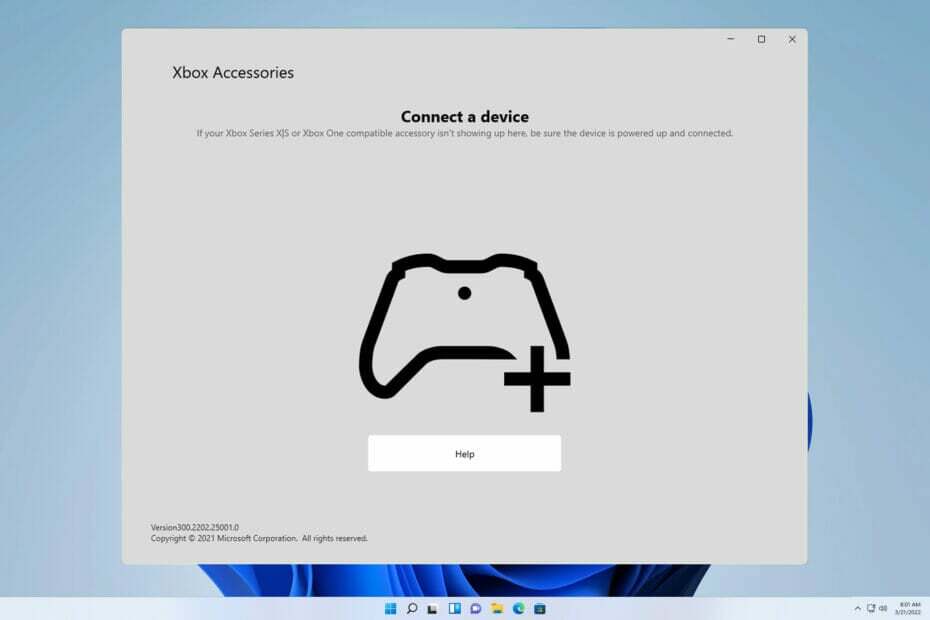
XINSTALAR HACIENDO CLIC EN EL ARCHIVO DE DESCARGA
Este software mantendrá sus controladores en funcionamiento, lo que lo mantendrá a salvo de errores informáticos comunes y fallas de hardware. Compruebe todos sus controladores ahora en 3 sencillos pasos:
- Descargar DriverFix (archivo de descarga verificado).
- Hacer clic Iniciar escaneo para encontrar todos los controladores problemáticos.
- Hacer clic Actualizar los controladores para obtener nuevas versiones y evitar fallas en el sistema.
- DriverFix ha sido descargado por 0 lectores este mes.
Es importante mantener su controlador actualizado y, hablando de eso, es importante saber cómo actualizar los controladores del controlador Xbox One en Windows.
Sin embargo, imagine un escenario en el que conecta su controlador Xbox a su PC con Windows 11 o Windows 10, solo para descubrir que hay un Error del controlador del controlador de Xbox.
Aquí es donde esta guía entra en escena. Porque en esta publicación, le explicaremos cómo puede instalar los últimos controladores del controlador Xbox One en Windows 10 o Windows 11. Veamos la guía.
¿Windows 10/11 tiene controladores de controlador de Xbox One?
Para responder a esto, en resumen, ni Windows 10 ni 11 vienen preinstalados con los controladores de Xbox One o Xbox Controller, para el caso.
Sin embargo, tan pronto como conecte su Xbox One o cualquier otro controlador de Xbox, el sistema operativo Windows 10/11 detectará automáticamente el dispositivo e instalará los controladores compatibles.
Esto elimina la necesidad de instalar controladores para su controlador Xbox One por separado en sus PC con Windows 10 u 11.
Pero al igual que cualquier otro problema de Windows, hay varios informes de usuarios que afirman que su PC con Windows 11 no reconoció el controlador Xbox cuando estaba conectado.
Afortunadamente, tenemos una guía completa sobre cómo puede reparar el controlador Xbox no reconocido en Windows 11, que posiblemente lo ayude a solucionar el problema.
Consejo de experto: Algunos problemas de la PC son difíciles de abordar, especialmente cuando se trata de repositorios dañados o archivos de Windows faltantes. Si tiene problemas para corregir un error, es posible que su sistema esté parcialmente dañado. Recomendamos instalar Restoro, una herramienta que escaneará su máquina e identificará cuál es la falla.
haga clic aquí para descargar y empezar a reparar.
Los usuarios de Windows 10 no son diferentes y se han quejado de este problema durante bastante tiempo. No se preocupe, ya que esta guía lo tiene cubierto.
¿Cómo puedo actualizar los controladores del controlador Xbox One en Windows 10/11?
1. Actualizar a través del Administrador de dispositivos
ventanas 11
- Conecte su controlador Xbox One a su PC con un cable USB.
- presione el Victoria + X botones para abrir el Administrador de dispositivos.

- Ampliar la Controlador Microsoft Xbox One categoría.
- Haga clic derecho sobre él y seleccione Actualizar controlador.

- Haga clic en el Buscar automáticamente controladores actualizados.
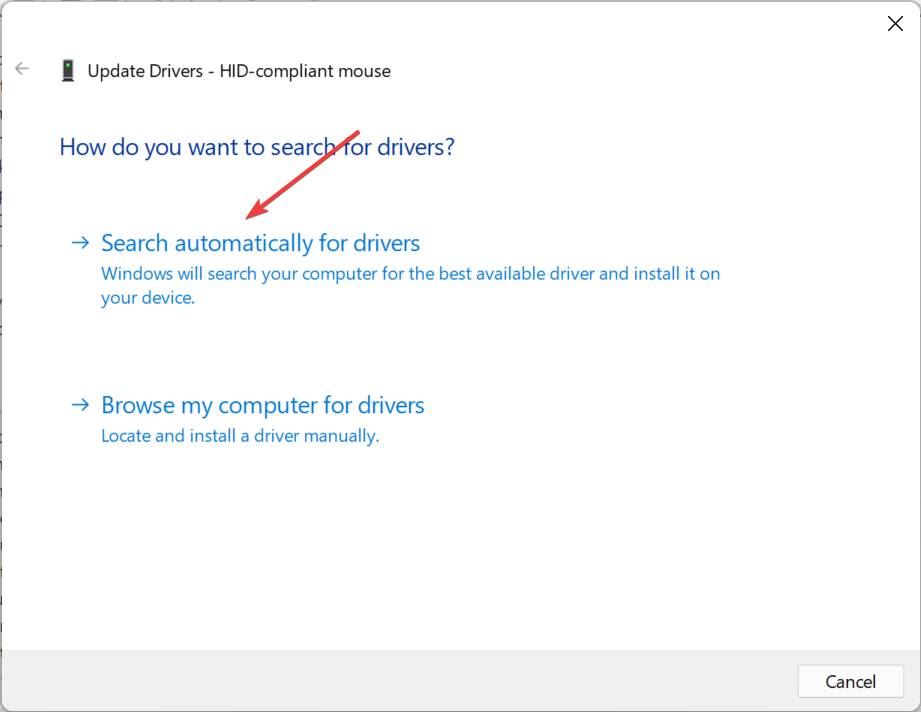
- Su sistema buscará los controladores actualizados y, si detecta uno, le pedirá que actualice.
- Reiniciar la computadora
ventanas 10
- Asegúrese de que su controlador esté conectado con un cable USB.
- Prensa ventanas clave + X y seleccione Administrador de dispositivos.
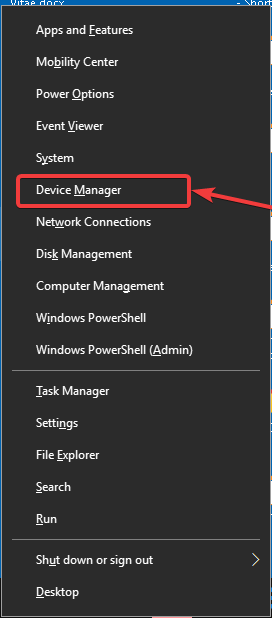
- Ubique su controlador Xbox, haga clic con el botón derecho y elija Actualizar controlador.

- Seleccione Buscar automáticamente controladores.

- Espere mientras Windows descarga el controlador apropiado.
Usar los pasos anteriores para buscar controladores actualizados a través del Administrador de dispositivos es una de las formas más fáciles de actualizar el controlador del controlador con cable de Xbox One en Windows 10 u 11.
2. Utilice un software dedicado
- Descargar e instalar DriverFix.
- Inicie el software DriverFix.
- El software realizará un análisis inicial de su PC.
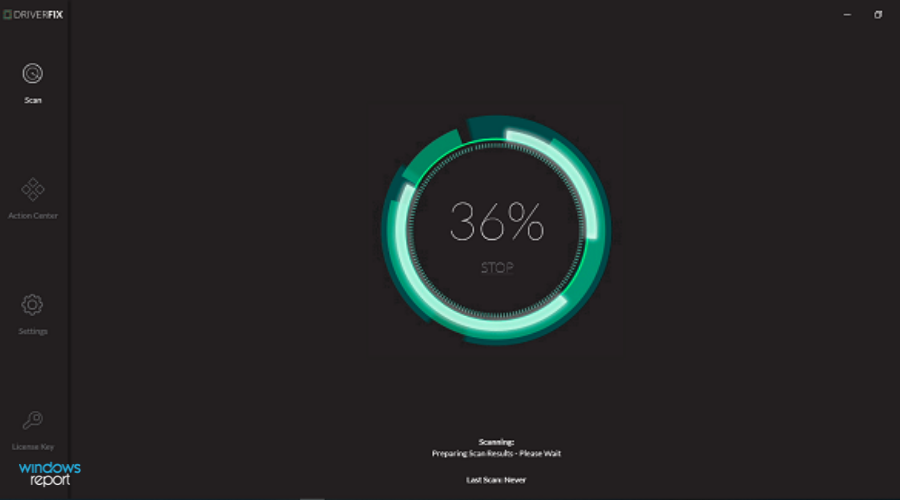
- Seleccione todos los controladores para actualizar o corregir. En nuestro caso, es el controlador de xbox uno conductor.
- Espere a que DriverFix descargue los controladores seleccionados por usted.
- Haga clic en Instalar controlador.
- Siga las instrucciones de instalación del controlador.
- Reiniciar su PC para que los cambios surtan efecto.
DriverFix es una solución integral para todas sus necesidades relacionadas con los controladores. No solo le permite mantener actualizados todos sus controladores en su PC con Windows, sino que también lo ayuda con muchos otros escenarios.
Puede utilizar esta herramienta de terceros de confianza para reparar controladores defectuosos o dañados, localizar controladores faltantes, realizar copias de seguridad de controladores, programar escaneos y mucho más. Para obtener más información, puede consultar nuestro dedicado Revisión de DriverFix.
3. Usar la aplicación de accesorios de Xbox
- Abierto Tienda de Microsoft en tu computadora
- Buscar Accesorios Xbox. Seleccione Accesorios Xbox de la lista de resultados.
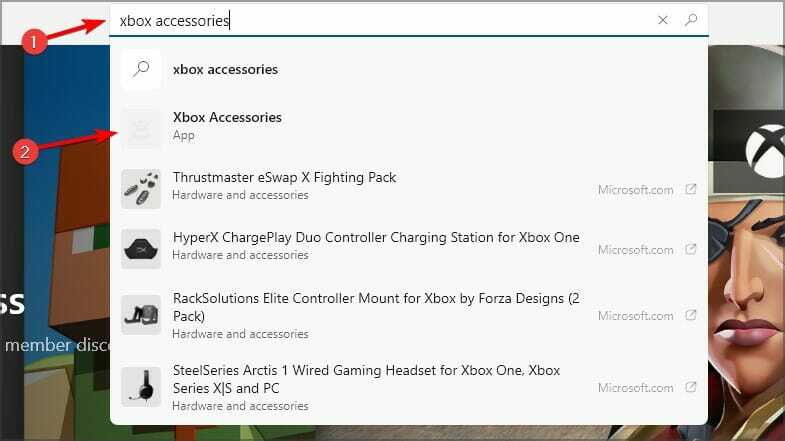
- Hacer clic Obtener y espera a que se descargue la aplicación.
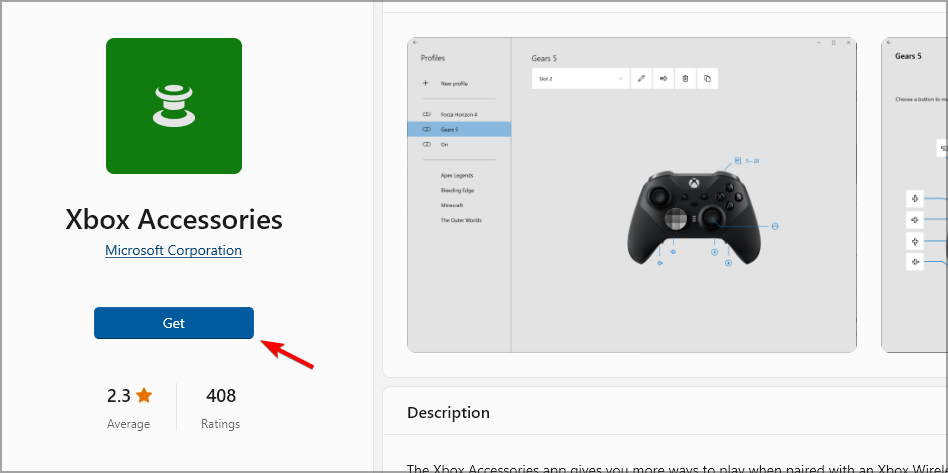
- Conecta tu controlador de xbox uno para usted PC con Windows 10 u 11 utilizando el cable USBe inicie la aplicación.
- La aplicación Accesorios de Xbox detecta tu controlador.
- presione el icono de 3 puntos bajo el Configurar en la página de inicio de Accesorios de Xbox.

- Si hay una nueva actualización disponible, verá la Actualización requerida botón. Para algunos usuarios, aunque la actualización está disponible, la aplicación dice Actualización no disponible. Pero debe hacer clic en él continuamente para obligar a la aplicación a buscar actualizaciones.
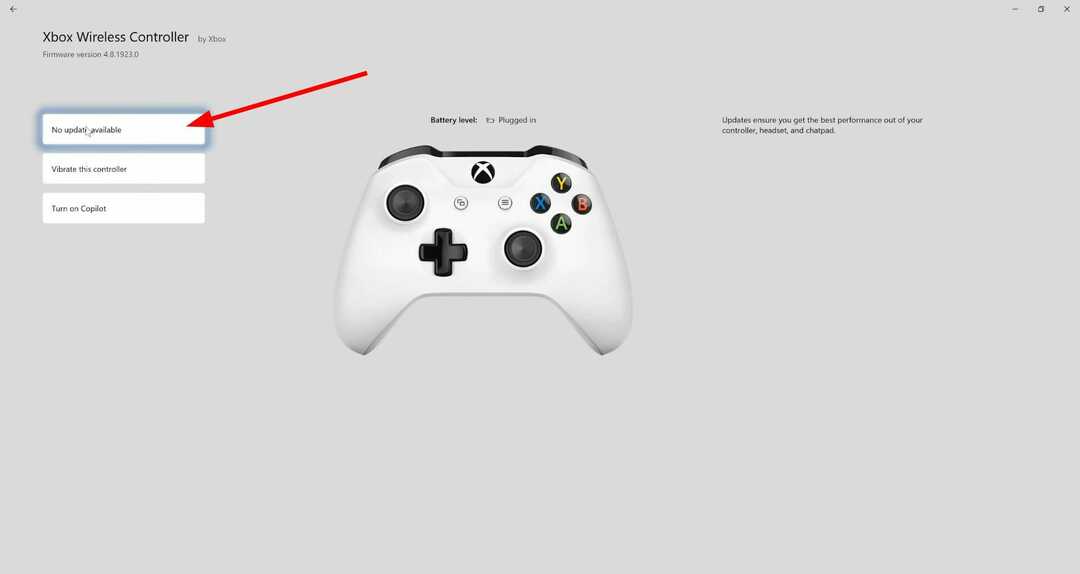
- Hacer clic Continuar.
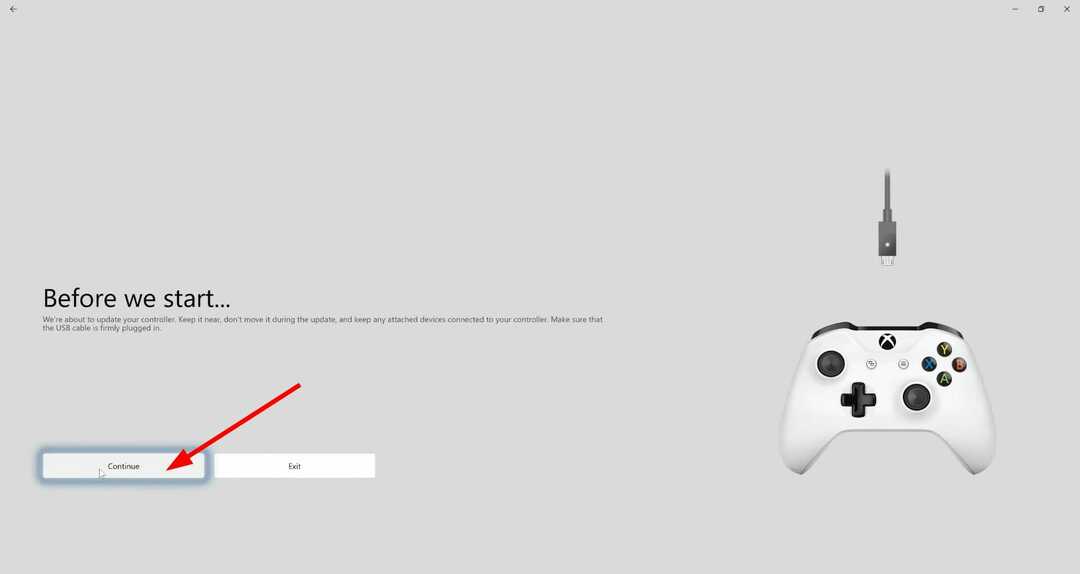
- los Aplicación de accesorios de Xbox comenzará el proceso de actualización.
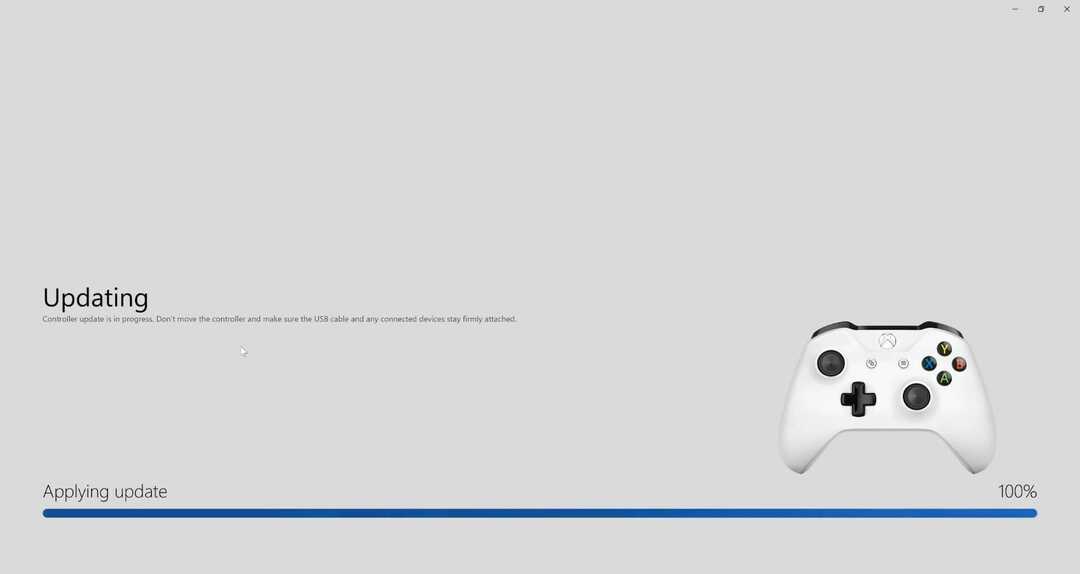
- Una vez que se complete el proceso, verá un marca de verificación verde encima de la imagen de su controlador.
- Hacer clic próximo.
Esta es una solución simple y lo ayudará a actualizar el controlador Bluetooth del controlador Xbox One en Windows 10 y 11.
- ¿Qué son los botones R1 y L1 en su controlador Xbox?
- REVISIÓN: el controlador de Xbox va al jugador 2 en la PC
- Bootrec no se reconoce en Windows 11? Aplique esta solución fácil
Usando los métodos anteriores, puede instalar fácilmente los últimos controladores del controlador Xbox One en su PC con Windows 10 o Windows 11.
Tenemos que mencionar que a veces puede encontrar un problema al conectar su controlador Xbox, pero cubrimos este problema en nuestro Controlador de Xbox no reconocido en Windows 11 guía.
Háganos saber en la sección de comentarios a continuación cuál de los métodos mencionados anteriormente siguió para actualizar el firmware de su controlador Xbox One en su PC con Windows.
 ¿Sigues teniendo problemas?Solucionarlos con esta herramienta:
¿Sigues teniendo problemas?Solucionarlos con esta herramienta:
- Descarga esta herramienta de reparación de PC calificado como Excelente en TrustPilot.com (la descarga comienza en esta página).
- Hacer clic Iniciar escaneo para encontrar problemas de Windows que podrían estar causando problemas en la PC.
- Hacer clic Repara todo para solucionar problemas con tecnologías patentadas (Descuento exclusivo para nuestros lectores).
Restoro ha sido descargado por 0 lectores este mes.

